有人愛收集郵票,有人瘋迷球鞋,但如果你在 2025 年還在做銷售、行銷、電商或營運,最有可能收集的,其實是數位資料——網頁數據。這可不是小數目,企業平均每年在網頁數據收集上砸下高達 500 萬美元,網頁爬蟲早已成為從策略到客服等各部門的必備工具()。
隨著需求暴增,兩個名字幾乎在每個 Python 爬蟲教學和商業數據專案裡都會出現:Playwright 和 Selenium。這兩套工具原本是為瀏覽器自動化測試而生,現在卻成了把網頁變成結構化數據的主流框架。不過,選哪一個,其實不只是技術問題,更關乎你實際的爬蟲需求。如果你不是工程師,或只想快點拿到結果,其實還有更簡單的方式(提示:完全不用寫 Python)。我們一起來深入了解。
從測試工具到爬蟲神器:Playwright 與 Selenium 的進化史
先來簡單介紹一下。Selenium 2004 年就問世,是瀏覽器自動化的元老級工具,最初是為 QA 測試設計,能操控 Chrome、Firefox,甚至 Internet Explorer(如果你還需要 IE 的話)。Playwright 則是 2020 年微軟推出的新星,帶來現代化的自動化體驗,可以說是 Selenium 的年輕、靈活版。
這兩款工具都能讓你用 Python 等語言寫腳本,自動開啟瀏覽器、瀏覽網頁、點擊按鈕、填寫表單,最重要的是——擷取網頁資料。雖然它們本業是自動化測試,但現在已經成為價格監控、名單收集等各種網頁爬蟲的主力()。不只是工程師,越來越多商務用戶也開始動手嘗試。
但說到底,當你真的要抓資料時,重點就變了。你不再在意測試覆蓋率,而是怎麼穩定拿到資料、不被封鎖、別再為 Python 錯誤加班到半夜。這時,Playwright 和 Selenium 的差異就很明顯了。
核心差異:Playwright 與 Selenium 在網頁爬蟲上的比較
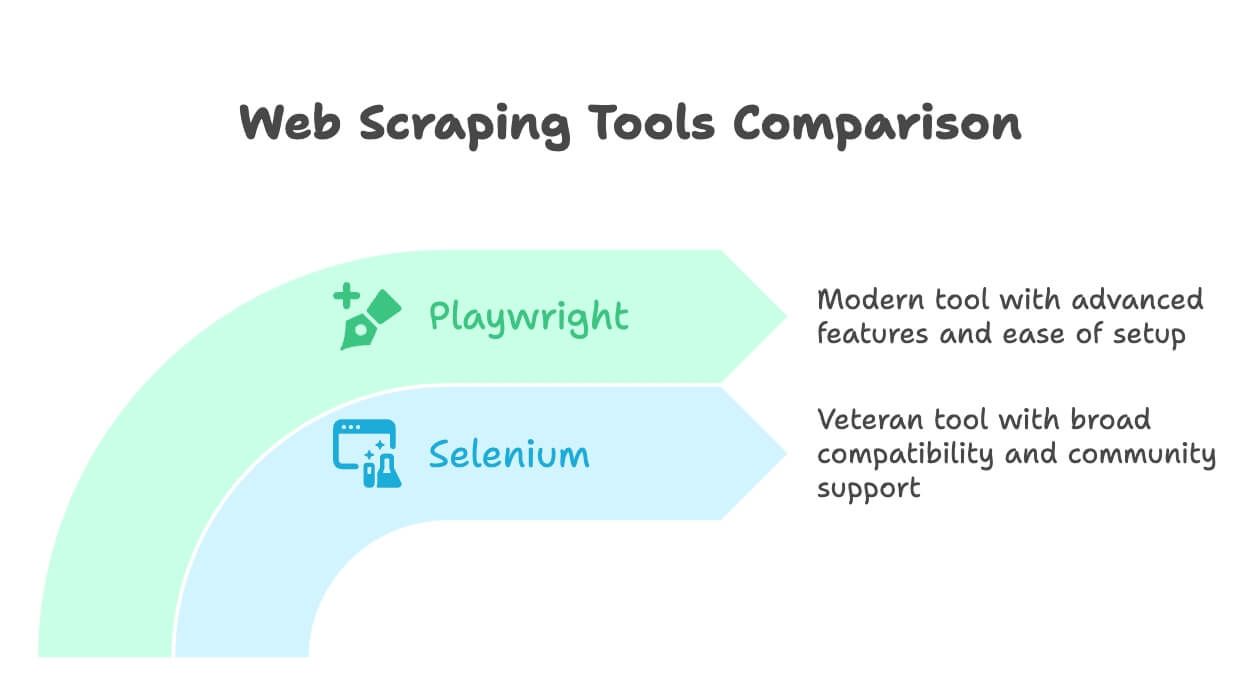
直接切重點:Playwright 和 Selenium 都能抓網頁資料,但各有擅長的場景。
- Selenium 是資深老將,支援幾乎所有主流瀏覽器和語言,社群龐大,特別適合結構穩定、靜態的舊型網站。
- Playwright 則是新世代,專為現代 JavaScript 動態網頁設計,內建處理登入、彈窗、無限滾動等功能,速度更快,對 Python 用戶也更友善。
不信?我們來逐項比較。
功能比較表:Playwright vs. Selenium
| 功能 | Selenium | Playwright |
|---|---|---|
| 語言支援 | Python、Java、C#、JS、Ruby 等 | Python、JS/TS、Java、C# |
| 瀏覽器支援 | Chrome、Firefox、Edge、Safari、IE、Opera | Chromium (Chrome/Edge)、Firefox、WebKit |
| 安裝複雜度 | 需安裝瀏覽器驅動、手動設定 | 一行指令全自動安裝 |
| 速度/效能 | 較慢、資源消耗高 | 快 40–50%,天生支援非同步與多工 |
| 動態內容處理 | 需手動等待、程式碼較多 | 自動等待,輕鬆應對 JS 網站 |
| 反爬蟲偵測 | 易被發現,需額外插件 | 內建隱身模式,更像真人操作 |
| 除錯工具 | 基本(Selenium IDE、截圖) | 檢查器、錄影、代碼生成 |
| 社群支援 | 歷史悠久、資源豐富 | 新興快速成長、現代化文件 |
| Python 爬蟲體驗 | 設定繁瑣、樣板多 | 流程順暢、程式碼精簡、適合新手 |
如何選擇:什麼時候該用 Playwright 或 Selenium?
那麼,下一個爬蟲專案該選哪一個?根據多年自動化經驗,這是我的建議:
- Selenium 適合你如果:
- 目標網站是傳統靜態頁面,HTML 結構簡單,JavaScript 很少。
- 需要支援特殊或舊型瀏覽器(像 IE),或要整合舊系統。
- 喜歡龐大的社群資源和 StackOverflow 解答。
- 你本來就熟悉 Selenium 測試流程。
- Playwright 更適合你如果:
- 目標網站是現代動態網頁,JavaScript 多、互動性高(像電商、社群等)。
- 需要登入、分頁、無限滾動、彈窗等複雜操作。
- 想快速上手,減少安裝和程式碼量。
- 不想再寫一堆
time.sleep(5),希望工具自動處理等待。
簡單判斷法:如果你用 Selenium 抓資料時,常常遇到「怎麼還沒載入好?」的困擾,該試試 Playwright 了。
Selenium 網頁爬蟲:優勢與限制
Selenium 當然有它的價值。作為自動化元老,很多簡單爬蟲任務它都能勝任。
優勢:
- 高度相容性: 幾乎支援所有主流瀏覽器和語言。
- 生態成熟: 教學、問答、插件資源豐富。
- 靜態網站首選: 頁面結構穩定時,Selenium 表現穩定。
限制:
- 安裝繁瑣: 需下載、設定瀏覽器驅動(像 ChromeDriver),還要隨時更新,初學者常常卡關()。
- 手動等待: 動態內容需寫大量等待語句,甚至亂塞 sleep。
- 易被偵測: 很多網站能識別 Selenium 操作,特別是在雲端伺服器上。
- 除錯有限: 沒有內建錄影或互動檢查器。
總結:Selenium 適合簡單、穩定的網站,但遇到現代互動網頁就像推石頭上山一樣吃力。
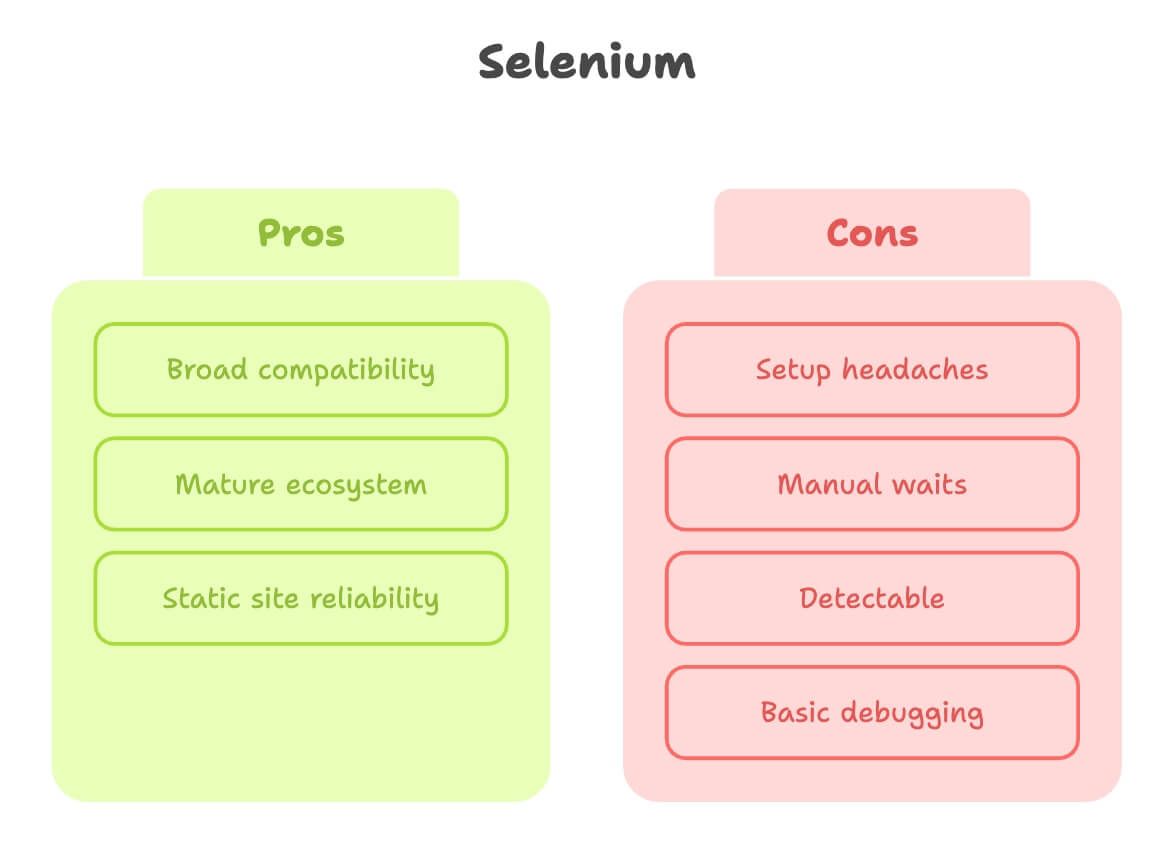
Playwright 網頁爬蟲:優勢與限制
再來談談 Playwright。以我長期使用兩者的經驗,Playwright 明顯是為了解決爬蟲痛點而生。
優勢:
- 安裝簡單: 一行 pip 安裝,指令一執行就能用,完全不用煩惱驅動。
- 動態內容處理強: 自動等待元素載入,不用猜什麼時候才抓得到資料()。
- 隱身功能: 內建隱身模式、多用戶情境,模擬真人操作,適合同時多帳號爬取。
- 現代除錯工具: 檢查器、錄影、甚至能根據手動操作自動產生程式碼。
- 速度快、效率高: 特別適合大量頁面或多工並行爬取。
限制:
- 生態較新: 教學資源略少,但成長很快。
- 部分功能以 JS 為主: 雖然大多數功能 Python 都支援,但有時候 JS 文件更完整。
總結:只要網站有一點動態內容,或你想快速拿到結果,Playwright 幾乎都是首選。
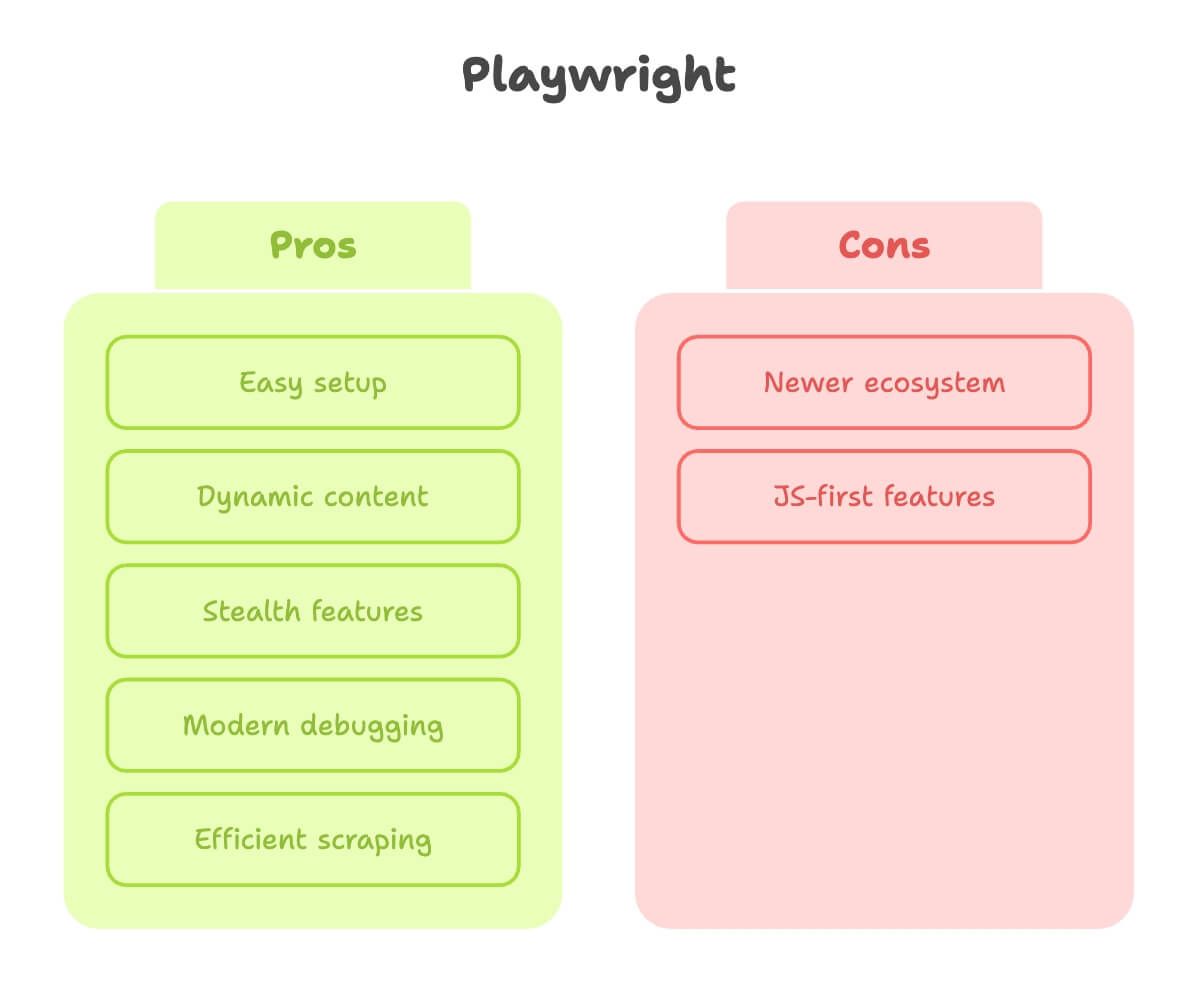
反爬蟲對抗:哪個 Python 爬蟲更能應付現代網站?
來聊聊爬蟲界的最大難題:被封鎖。寫程式不是最難的,最難的是怎麼不被網站擋下來。
- Selenium: 預設下很容易被偵測,像是
webdriver標記、headless user agent 等都會被網站識破。雖然有像 undetected-chromedriver 這類解法,但需要額外設定,且總是落後於反爬技術()。 - Playwright: 內建隱身功能,自動隱藏自動化痕跡,支援多瀏覽器情境,模擬真人互動。雖然不是萬能,但初次嘗試時被封鎖的機率較低。
但現實是: 兩者都無法百分百避開反爬蟲。遇到高風險網站(像搶鞋、搶票),還是得用代理、IP 輪換,甚至解 CAPTCHA。Playwright 只是讓這一切沒那麼痛苦。
開發體驗:安裝、學習曲線與除錯
說說實際操作感受,特別是對新手或只想快速完成任務的人。
- Selenium:
- 安裝: 先裝 Python、再裝 Selenium,還要下載對應的瀏覽器驅動,設定 PATH,版本還不能錯。很多人卡在這步比寫爬蟲還久。
- 學習曲線: 資源多,但也有很多過時的教學和舊程式碼。
- 除錯: 主要靠 print 和截圖,Selenium IDE 功能有限。
- Playwright:
- 安裝:
pip install playwright,再playwright install,馬上能用。 - 學習曲線: 文件現代化,範例多,API 設計直覺,能用文字、角色、placeholder 選取元素。
- 除錯: 內建檢查器,可逐步執行、錄影,方便追蹤問題()。
- 安裝:
**如果你想快速看到成果、少花時間在安裝和除錯,Playwright 絕對勝出。**Selenium 適合已經熟悉它的用戶,或有特殊需求時使用。
實作流程:用 Playwright 或 Selenium 打造你的第一個 Python 網頁爬蟲
來看看兩者的實際操作步驟(不寫程式碼,只看流程):
Playwright(Python):
- 安裝 Playwright 及瀏覽器:
pip install playwright+playwright install - 啟動瀏覽器: 開啟 Chromium、Firefox 或 WebKit(可選擇無頭模式)。
- 前往目標頁面: 使用
page.goto("<https://example.com>") - 等待內容載入: Playwright 會自動等待元素出現。
- 擷取資料: 用直覺式選擇器(如
get_by_text、locator("span.price"))。 - 處理分頁或子頁: 迴圈翻頁或點擊連結,Playwright 支援多頁並行。
- 匯出資料: 存成 CSV、Excel 或資料庫。
- 除錯: 出問題時可用檢查器或錄影追蹤。
Selenium(Python):
- 安裝 Selenium:
pip install selenium - 下載瀏覽器驅動: 例如 ChromeDriver,並設定 PATH。
- 啟動瀏覽器: 開啟 Chrome、Firefox 等。
- 前往目標頁面:
driver.get("<https://example.com>") - 等待內容載入: 需手動加等待(
WebDriverWait),或直接用time.sleep。 - 擷取資料: 用
find_element或find_elements(CSS/XPath)。 - 處理分頁或子頁: 需自行管理翻頁與等待時機。
- 匯出資料: 存成 CSV、Excel 或資料庫。
- 除錯: 主要靠手動觀察、列印 HTML 或截圖。
可以發現,Playwright 對現代網站來說更像即插即用。
不用寫程式:Thunderbit 人工智慧網頁爬蟲的無程式碼解決方案
說真的,不是每個人都想為了抓一個商品價格表或名單,去學 Python。你可能是銷售、行銷、房仲或營運,只想馬上拿到資料。這時, 就是你的神隊友。
身為 Thunderbit 共同創辦人,我很清楚許多商務用戶只想跳過寫程式,直接拿到重點。因此我們打造了一款,讓你兩下就能抓取任何網站——完全不用 Python、驅動程式或除錯。
Thunderbit 怎麼用?
- 打開你想抓資料的網站。
- 點選「AI 建議欄位」。 Thunderbit 的 AI 會自動分析頁面,推薦資料欄位(如商品名稱、價格、圖片、評分)。
- 點選「開始抓取」。 立刻獲得結構化的資料表。
- 匯出到 Excel、Google Sheets、Airtable、Notion、CSV 或 JSON。 完成。
不用選擇器、不用反覆嘗試、不用寫程式。就像點外送一樣簡單(甚至比等外送還快)。
Thunderbit 有什麼獨特之處?
- 動態網站也能抓: 支援現代電商、目錄網站,甚至無限滾動、彈窗頁面。
- 自動分頁與子頁抓取: 會自動點擊商品頁或分頁,幫你一次抓齊所有資料。
- 內建反封鎖技術: 後端自動 IP 輪換與隱身技術,大幅降低被封鎖風險。
- 熱門網站模板: 一鍵抓取 Amazon、eBay、Shopify、Zillow 等()。
- 免維護: 網站結構變動時,Thunderbit AI 會自動調整,無需重寫爬蟲。
- 可排程: 支援定時自動抓取(如每日價格監控)。
- 支援 34 種語言: 幾乎全球網站都能抓、能翻譯。
最棒的是?你完全不用懂 HTML、CSS 或 Python。只要會用瀏覽器,就能用 Thunderbit。
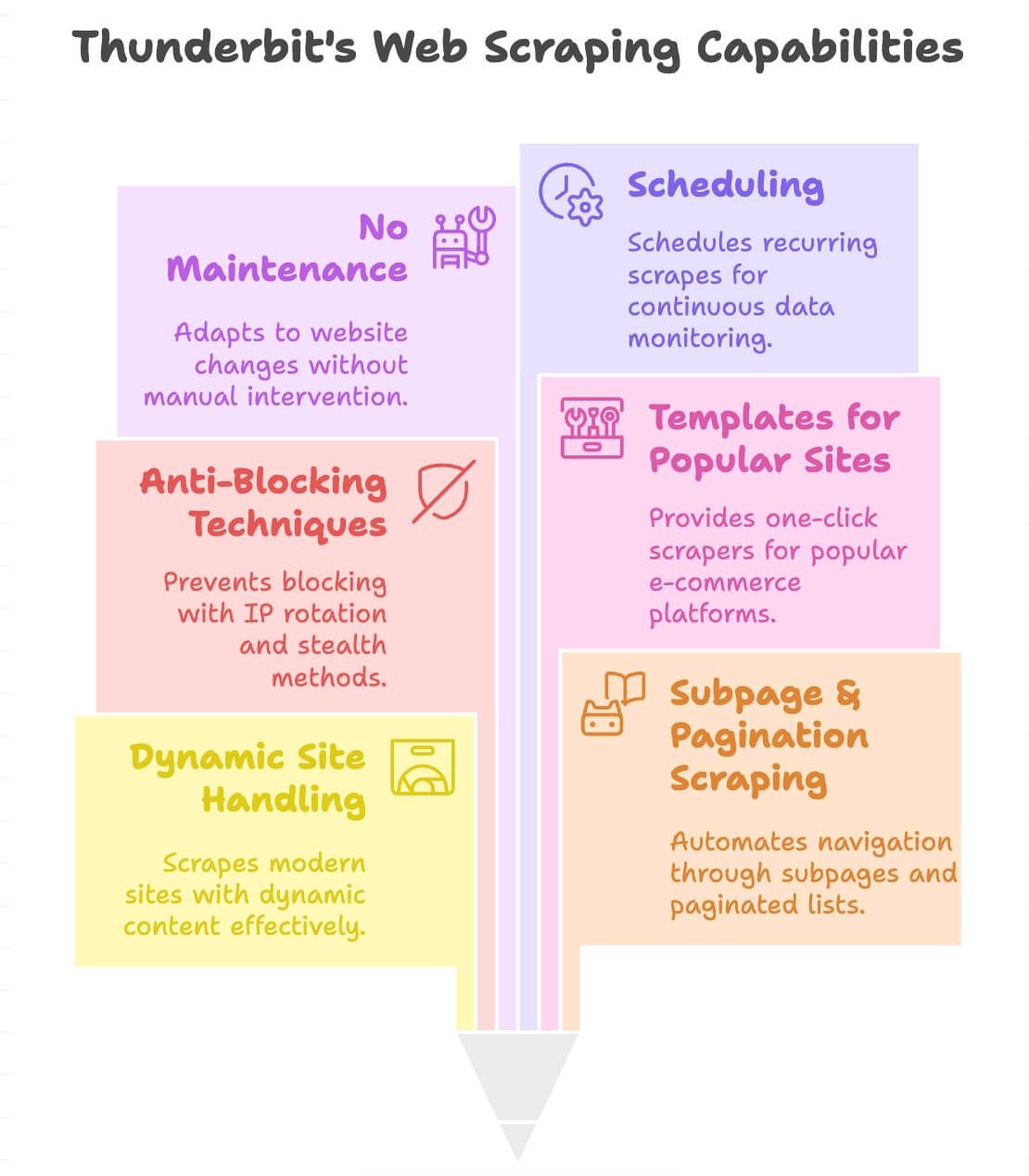
哪種網頁爬蟲方案最適合你?
最後用一張表快速幫你選擇:
| 你的情境 | 最佳工具 |
|---|---|
| 抓取靜態、簡單網站,不介意安裝設定 | Selenium |
| 抓取現代動態網站,想快速拿到結果 | Playwright |
| 需支援舊型瀏覽器或語言 | Selenium |
| 想要安裝簡單、現代除錯、程式碼少 | Playwright |
| 不是開發者,只想馬上拿到資料、免安裝 | Thunderbit |
| 需抓多頁、子頁或定時自動抓取 | Thunderbit |
| 想直接匯出到 Excel、Sheets、Notion、Airtable | Thunderbit |
| 不想再為 Python 錯誤煩惱 | Thunderbit |
如果你是開發者,或喜歡寫程式,Playwright 和 Selenium 都很強大。但如果你的目標是最快把資料放進試算表,Thunderbit 能幫你省下數小時甚至數天的時間。
結論:快速、穩定的網頁爬蟲,隨你選擇
網頁爬蟲已經是主流,因為企業要競爭,就必須即時掌握數據。Playwright 和 Selenium 都從測試工具進化為爬蟲框架,各有千秋。Selenium 適合靜態網站和舊系統,Playwright 則是動態、互動網頁的現代首選。
但以我多年 SaaS、自動化與 AI 經驗來說:**如果你不是為了寫程式而來,別再浪費時間在驅動、選擇器和反爬技術上。**用 ,你可以從「我要這份資料」到「Excel 檔案已到手」只需幾分鐘。
無論你是 Python 達人,還是只想拿到結果的商務用戶,都有適合你的爬蟲方案。多試幾種,找到最適合你流程的工具,記住:最好的爬蟲,就是能最快、最省事拿到你要的資料的那一個。
如果你半夜兩點還在 debug Selenium 驅動錯誤,別忘了——Thunderbit 隨時等你,兩下就能抓資料。祝你爬蟲順利!
想了解更多無程式碼爬蟲、AI 數據擷取,以及 Thunderbit 如何幫助你的團隊?歡迎瀏覽我們的,或直接安裝 開始體驗。
P.S. 還不確定該用哪個工具?或想看 Thunderbit 實際操作,歡迎訂閱我們的 ,有教學、技巧,偶爾還有爬蟲冷笑話!
延伸閱讀: